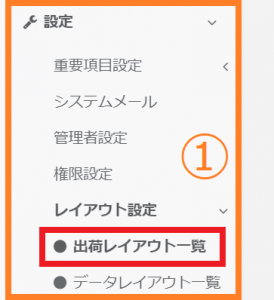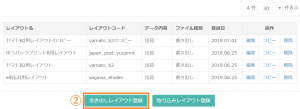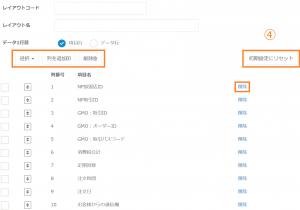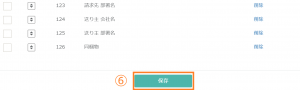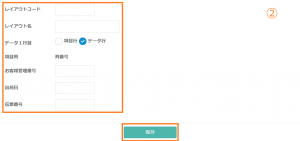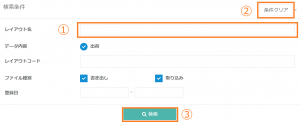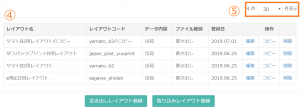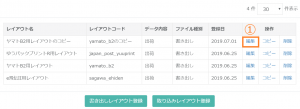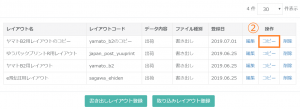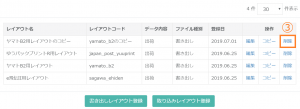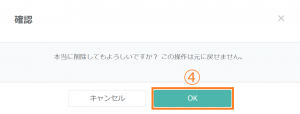設定
【レイアウト設定】出荷レイアウト一覧
こちらのメニューでは出荷データ出力と配送結果取り込みのレイアウトを作成して設定することができます。
書き出しレイアウト登録方法
①書き出しレイアウトはサブスクストアB2Bから出力する出荷用のCSVデータです。WMS(倉庫管理システム)を利用しており、レイアウトを独自に設定する必要がある場合などに利用します。
画面左のメニューバーより > 【設定】 > 【レイアウト設定】 > 【出荷レイアウト一覧】をクリックします。
③管理用のレイアウトコードとレイアウト名を設定します。
また、CSVのデータ1行目を「項目行」または「データ行」のどちらにするか指定します。
1行目を項目行とすると、2行目以降にデータが出力されます。
データ行を1行目に設定した場合、項目はCSVに出力されません。
また、CSVのデータ1行目を「項目行」または「データ行」のどちらにするか指定します。
1行目を項目行とすると、2行目以降にデータが出力されます。
データ行を1行目に設定した場合、項目はCSVに出力されません。
④初期状態のCSV出力項目が表示されるので、連携に必要な形式に編集します。項目全てを削除し、一からレイアウトを作成する場合は「選択」から「全て」をクリックし、「削除」で項目の一括削除を行います。
「列を追加」より必要な項目を選択します。項目を個別に削除してレイアウトを編集する場合は、項目名右端の「削除」をクリックし、編集を行ってください。誤って項目を削除してしまった場合など、初期状態に戻す場合は、「初期設定にリセット」をクリックすると最初の表示項目にリセットすることができます。
書き出しレイアウト項目
| 項目 | 項目の説明 | 出力例 |
| NP加盟店ID | NP加盟店IDが反映されます。 | |
| NP取引ID | NP掛け払いの決済IDとして管理している値です。 | |
| GMO:取引ID | 決済会社との通信に利用する値です。 | |
| GMO:オーダーID | GMOの決済IDとして管理している値です。 | |
| GMO:取引パスワード | 決済ごとに管理しているパスワードの値です。 | |
| 消費税合計 | 消費税の合計金額が反映されます。 | 800 |
| 定期回数 | 注文の定期の回数が反映されます。 | 3 |
| 注文時間 | 注文の時刻が反映されます。 | 10:20:00 |
| 注文日 | 注文の日付が反映されます。 | 2019-08-07 |
| お客様からの通信欄 | お客様からの通信欄の内容が反映されます。 | お客様からの通信欄です。 |
| お客様への返信 | お客様への返信の内容が反映されます。 | お客様への返信です。 |
| 備考欄(注文) | 備考欄の内容が反映されます。 | 備考欄です。 |
| お支払い方法 | 指定された決済方法が反映されます。 | 代引き |
| 決済手数料 | 決済手数料が反映されます。 | 300 |
| 総合計 | 総合計金額が反映されます。 | 10000 |
| 注文番号 | 注文番号が反映されます。 | ON-190829111000-ee0-000001 |
| 調整額(管理者入力) | 調整額が反映されます。(マイナスは「-」が付与されます。) | -780 |
| クーポン利用 | クーポンを利用された金額が反映されます。 | 200 |
| 調整額総額 | クーポンやランク、調整額等で変更された金額の合計が反映されます。(マイナスは「-」が付与されます。) | -1000 |
| 広告媒体コード | 広告媒体のコードが反映されます。 | sample_ad_code |
| 連携用注文ID | 顧客情報を一括登録した際に指定した顧客番号が反映されます。 | |
| キャンセル日 | 注文がキャンセルされた日が反映されます。 | 2019-09-01 |
| 注文タグ | 注文タグが反映されます。 | キャンペーン対象注文 |
| 注文者 顧客タイプ | 注文者のオンライン/オフラインのタイプが反映されます。 | オフライン顧客 |
| 注文者 備考(顧客) | 注文者の備考欄が反映されます。 | 顧客備考欄です。 |
| 注文者 全注文回数 | 注文者が今までにした全注文(定期注文含む)の合計回数が反映されます。 | 5 |
| 注文者 メールアドレス | 注文者のメールアドレスが反映されます。 | subsc-b2b@temona.co.jp |
| 注文者 メルマガ購読 | 注文者にメルマガを送付しても良いかの判断内容が反映されます。 0:購読しない 1:購読する |
0 |
| 注文者 顧客ID | 注文者の顧客IDが反映されます。 | US-00010023 |
| 注文者 連携用顧客ID | 注文者の連携用顧客IDが反映されます。 | |
| 注文者 顧客タグ | 注文者の顧客タグが反映されます。 | 顧客タグA |
| 注文者 姓 | 注文者の姓が反映されます。 | てもな |
| 注文者 名 | 注文者の名が反映されます。 | 太郎 |
| 注文者 名前 | 注文者の名前が反映されます。 | てもな 太郎 |
| 注文者 セイ | 注文者の姓(カナ)が反映されます。 | テモナ |
| 注文者 メイ | 注文者の名(カナ)が反映されます。 | タロウ |
| 注文者 フリガナ | 注文者の名前(カナ)が反映されます。 | テモナ タロウ |
| 注文者 郵便番号 | 注文者の郵便番号が反映されます。 | 1500002 |
| 注文者 都道府県 | 注文者の都道府県が反映されます。 | 東京都 |
| 注文者 市区町村 | 注文者の市区町村が反映されます。 | 渋谷区 |
| 注文者 町名番地 | 注文者の町名番地が反映されます。 | 渋谷2-12-19 |
| 注文者 建物名など | 注文者の建物名などが反映されます。 | 東建インターナショナルビル本館9F |
| 注文者 住所 | 注文者の住所が反映されます。 | 東京都 渋谷区 渋谷2-12-19 東建インターナショナルビル本館9F |
| 注文者 電話番号 | 注文者の電話番号が反映されます。 | 366356452 |
| 請求先 姓 | 請求先の姓が反映されます。 | てもな |
| 請求先 名 | 請求先の名が反映されます。 | 太郎 |
| 請求先 名前 | 請求先の名前が反映されます。 | てもな 太郎 |
| 請求先 セイ | 請求先のセイが反映されます。 | テモナ |
| 請求先 メイ | 請求先のメイが反映されます。 | タロウ |
| 請求先 フリガナ | 請求先のフリガナが反映されます。 | テモナ タロウ |
| 請求先 郵便番号 | 請求先の郵便番号が反映されます。 | 1500002 |
| 請求先 都道府県 | 請求先の都道府県が反映されます。 | 東京都 |
| 請求先 市区町村 | 請求先の市区町村が反映されます。 | 渋谷区 |
| 請求先 町名番地 | 請求先の町名番地が反映されます。 | 渋谷2-12-19 |
| 請求先 建物名など | 請求先の建物名などが反映されます。 | 東建インターナショナルビル本館9F |
| 請求先 住所 | 請求先の住所が反映されます。 | 東京都 渋谷区 渋谷2-12-19 東建インターナショナルビル本館9F |
| 請求先 電話番号 | 請求先の電話番号が反映されます。 | 366356452 |
| 送り主 姓 | 送り主の姓が反映されます。 | てもな |
| 送り主 名 | 送り主の名が反映されます。 | 太郎 |
| 送り主 名前 | 送り主の名前が反映されます。 | てもな 太郎 |
| 送り主 セイ | 送り主のセイが反映されます。 | テモナ |
| 送り主 メイ | 送り主のメイが反映されます。 | タロウ |
| 送り主 フリガナ | 送り主のフリガナが反映されます。 | テモナ タロウ |
| 送り主 郵便番号 | 送り主の郵便番号が反映されます。 | 1500002 |
| 送り主 都道府県 | 送り主の都道府県が反映されます。 | 東京都 |
| 送り主 市区町村 | 送り主の市区町村が反映されます。 | 渋谷区 |
| 送り主 町名番地 | 送り主の町名番地が反映されます。 | 渋谷2-12-19 |
| 送り主 建物名など | 送り主の建物名などが反映されます。 | 東建インターナショナルビル本館9F |
| 送り主 住所 | 送り主の住所が反映されます。 | 東京都 渋谷区 渋谷2-12-19 東建インターナショナルビル本館9F |
| 送り主 電話番号 | 送り主の電話番号が反映されます。 | 366356452 |
| お客様管理番号 | サブスクストアB2Bより付与される「お客様管理番号」が反映されます。 | 969835525885637 |
| 出荷用補足テキスト | 連携用補足テキストが反映されます。 | 連携用補足テキストです。 |
| 送料 | 送料が反映されます。 | 500 |
| 注文ステータス | 注文のステータスが反映されます。 | 出荷作業中 |
| 配送方法 | 配送方法が反映されます。 | 宅急便 |
| 出荷予定日 | 出荷予定日が反映されます。 | 2019-08-30 |
| お届け希望日 | お届け希望日が反映されます。 | 2019-09-03 |
| お届け希望時間帯 | お届け希望時間帯が反映されます。 | 14:00~16:00 |
| お届け希望時間帯コード | お届け希望時間帯コードが反映されます。 | 14 |
| 出荷日 | 出荷日が反映されます。 | |
| 配送先 姓 | 配送先の姓が反映されます。 | てもな |
| 配送先 名 | 配送先の名が反映されます。 | 太郎 |
| 配送先 名前 | 配送先の名前が反映されます。 | てもな 太郎 |
| 配送先 セイ | 配送先のセイが反映されます。 | テモナ |
| 配送先 メイ | 配送先のメイが反映されます。 | タロウ |
| 配送先 フリガナ | 配送先のフリガナが反映されます。 | テモナ タロウ |
| 配送先 電話番号 | 配送先の電話番号が反映されます。 | 366356452 |
| 配送先 メールアドレス | 配送先のメールアドレスが反映されます。 | subsc-b2b@temona.co.jp |
| 配送先 郵便番号 | 配送先の郵便番号が反映されます。 | 1500002 |
| 配送先 都道府県 | 配送先の都道府県が反映されます。 | 東京都 |
| 配送先 市区町村 | 配送先の市区町村が反映されます。 | 渋谷区 |
| 配送先 町名番地 | 配送先の町名番地が反映されます。 | 渋谷2-12-19 |
| 配送先 建物名など | 配送先の建物名などが反映されます。 | 東建インターナショナルビル本館9F |
| 配送先 住所 | 配送先の住所が反映されます。 | 東京都 渋谷区 渋谷2-12-19 東建インターナショナルビル本館9F |
| 伝票番号 | 出荷完了データ取り込み時に入力された伝票番号が反映されます。 | |
| 配送ごと枝番 | 配送ごとに振られる番号です。(出荷ごとにCSVデータが生成されるので、基本的に「1」が出力されます。) | 1 |
| 販売物名 | 購入された商品名が反映されます。 | テスト商品A |
| 販売物コード | 購入された商品コードが「商品コード/SKU」と反映されます。 | test_productA/sku_1 |
| 販売物数量 | 購入された商品の個数が反映されます。 | 2 |
| 販売物単価(税抜) | 購入された商品の単価(税抜)が反映されます。 | 3430 |
| 販売物商品属性 | 購入された商品の属性が反映されます。 | 定期商品 |
| 商品カテゴリ | 購入された商品カテゴリが反映されます。 | 食料品 |
| 商品タグ | 購入された商品タグが反映されます。 | キャンペーン商品 |
| 明細ごと枝番 | 1注文に複数の商品が含まれる場合、数値が1ずつ増えて表示されます。 | 2 |
| コース注文次回お届け希望日 | 定期注文の次回お届け希望日が反映されます。 | 2019-10-04 |
| コース注文次回お届け希望時間帯 | 定期注文の次回お届け希望時間帯が反映されます。 | 午前中 |
| コース注文次回お届け希望時間帯コード | 定期注文の次回お届け希望時間帯コードが反映されます。 | 812 |
| コース注文次回出荷予定日 | 定期注文の次回出荷予定日が反映されます。 | 2019-10-02 |
| コース注文ステータス | 定期注文のステータスが反映されます。 | 継続 |
| コース注文次回お支払い方法 | 定期注文の次回お支払い方法が反映されます。 | 代引き |
| コース注文お届け頻度 | 定期注文のお届け頻度が反映されます。 | 1ヶ月ごと |
| 空白列 | 空白の列が挿入されます。 | |
| 注文者 メール配信停止 | 「メール配信停止」の有無が反映されます。 0:メール配信停止なし 1:メール配信停止あり |
0 |
| 代引き手数料 | 代引き手数料の金額が反映されます。 | 200 |
| 配送先 会社名 | 配送先の法人名が反映されます。 | テモナ株式会社 |
| 配送先 部署名 | 配送先の部署名が反映されます。 | 営業部 |
| 同梱物 | 同梱物が反映されます。 | 同梱サンプル1/同梱サンプル2 |
| お届け希望日+時間帯(MMDDx) | お届け希望日(MMDD)と時間帯コード(x)が反映されます。 | 100400 |
| 出荷予定日(YYMMDD) | 出荷予定日が(YYMMDD)の形式で反映されます。 | 190830 |
| 親商品コード | 単品商品の場合商品コード、セット商品の場合セット商品コード、定期コースの場合定期コードのみが反映されます。 | set_testA |
| SKU | SKUのみが反映されます。 | sku_1 |
| 販売物内訳 | セット商品が購入された際にセット内の商品名が反映されます。 | 商品A |
| 同梱物コード | 同梱物コードが反映されます。 | sample_doukon1 |
| 販売物内訳数量 | 購入された商品の個数が反映されます。 | 3 |
| ランク特典割引利用 | 会員ランク特典で割引された金額が反映されます。 | 200 |
| 注文者 会社名 | 注文者の会社名が反映されます。 | テモナ株式会社 |
| 注文者 部署名 | 注文者の部署名が反映されます。 | 営業部 |
| 請求先 会社名 | 請求先の会社名が反映されます。 | テモナ株式会社 |
| 請求先 部署名 | 請求先の部署名が反映されます。 | 営業部 |
| 送り主 会社名 | 送り主の会社名が反映されます。 | テモナ株式会社 |
| 送り主 部署名 | 送り主の部署名が反映されます。 | 営業部 |
| 税率 | 商品の税率が反映されます。 | 10 |
| 商品消費税 | 商品に対する消費税が反映されます。(商品単価と税率を基に計算されます。) | 300 |
取り込みレイアウト登録方法
①取り込みレイアウトは各配送会社から出力した出荷完了データを取り込む際のフォーマットです。
書き出しレイアウトと同様に独自に設定が必要な場合に利用します。
「取り込みレイアウト登録」をクリックします。
書き出しレイアウトと同様に独自に設定が必要な場合に利用します。
「取り込みレイアウト登録」をクリックします。
②書き出しレイアウトと同様に「レイアウトコード」「レイアウト名」「データ1行目」を設定します。
サブスクストアB2Bでは出荷完了データ取り込みの際、「お客様管理番号」「出荷日」「伝票番号」の項目に対応する列番号を半角数字で設定します。
すべての設定が完了したら、「保存」をクリックします。
サブスクストアB2Bでは出荷完了データ取り込みの際、「お客様管理番号」「出荷日」「伝票番号」の項目に対応する列番号を半角数字で設定します。
すべての設定が完了したら、「保存」をクリックします。
ファイルレイアウトの検索方法
①検索するファイルレイアウトの条件を指定します。
※レイアウト名は部分一致での検索が可能です。
※レイアウト名は部分一致での検索が可能です。
②「条件クリア」をクリックすると、現在指定されている検索条件がクリアされます。
③「検索」をクリックします。
ファイルレイアウトの編集・コピー・削除方法
編集方法
コピー方法
削除方法
最近ご覧になった記事